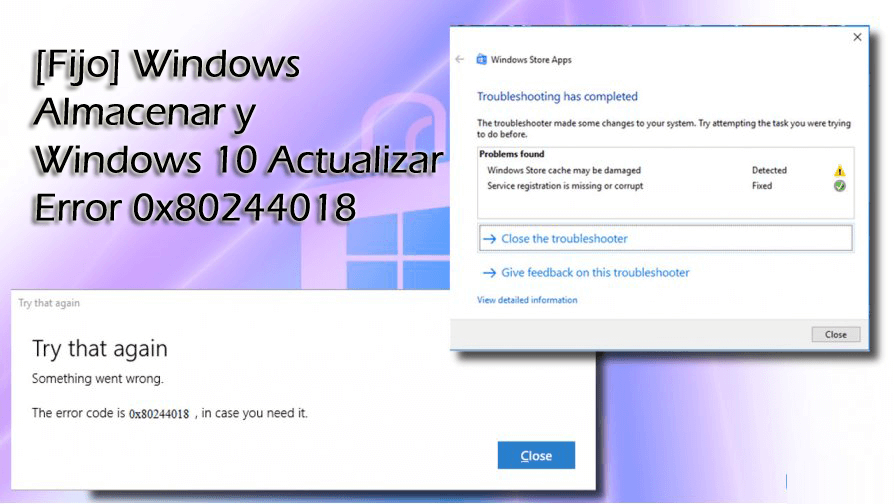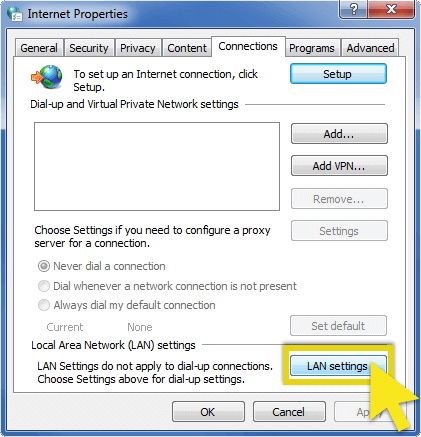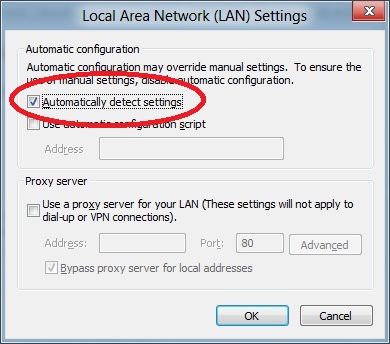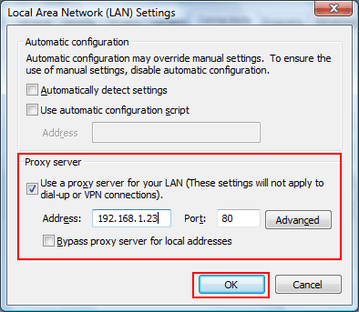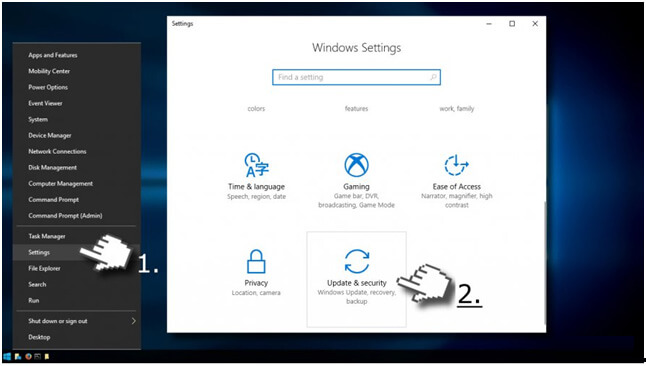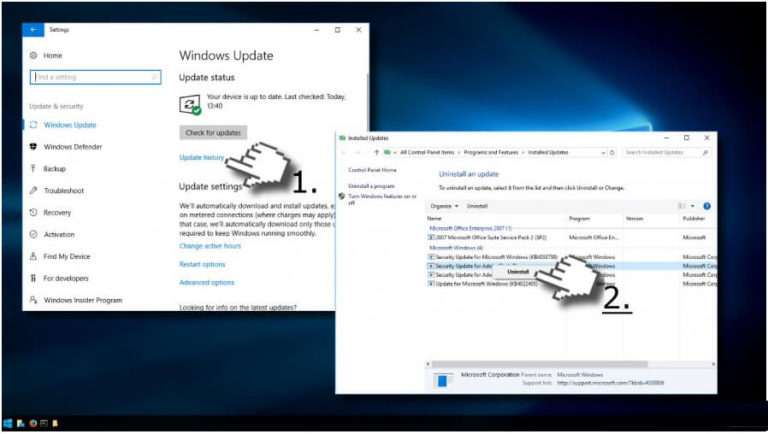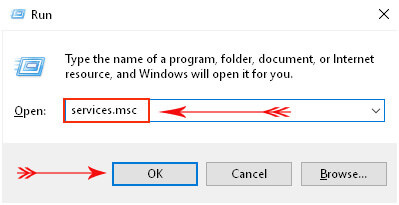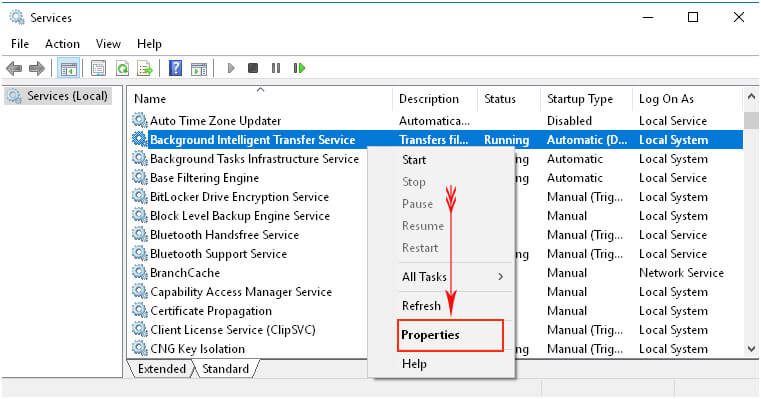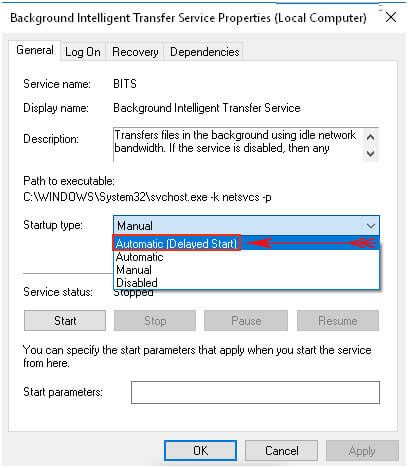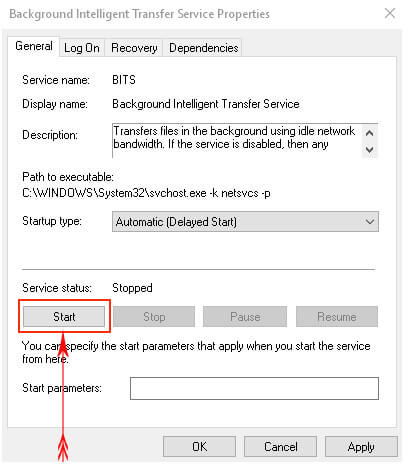Encuentro Los errores de actualización de Windows son comunes, la mayoría de las actualizaciones traen errores con ellos.
En mis artículos anteriores, había compartido varios errores de actualización de Windows con soluciones completas que aparecían al descargar, instalar o actualizar el sistema operativo Windows. Échales un vistazo: http://es.pcerror-fix.com/category/actualizar-errores/
Y hoy, en este blog, discutiré el error de actualización de Windows 10 0x80244018. Este código de error aparece en dos casos primero es.
- El primero es al instalar la actualización de Windows 10
- Y el segundo es descargar aplicaciones de la Tienda Windows.
Si tiene este tipo de problema mientras descarga la actualización o usa la Tienda de aplicaciones de Windows, siga las soluciones que se detallan a continuación una por una.
En este tutorial, enumeraré los diferentes trucos y consejos para lidiar con el código de error 0x80244018 y veré qué sucederá después de aplicar cada solución.
Corregir error 0x80244018 al descargar aplicaciones de la tienda de Windows
Solución 1: deshabilite el proxy
Deshabilitar el proxy lo ayudará a corregir este error de la Tienda Windows y actualizar el error.
- Vaya a Internet Explorer y ejecútelo. Después de que necesite abrir la configuración, haga clic en Herramientas
- Haga clic en Opciones de Internet -> Haga clic en la pestaña Conexiones -> y luego haga clic en Configuración de LAN
- Después de eso, debe verificar la opción “Detectar configuraciones automáticamente”
- Aquí, confirme que “Servidor proxy para su LAN” no esté marcado
- Por último, haga clic en aplicar y reinicie su PC / computadora portátil / tableta
Después de aplicar todos los pasos anteriores, intente abrir la Tienda Windows y descargar aplicaciones. Si el error aún no se ha corregido, aplique la solución que se proporciona a continuación.
Para habilitar nuevamente el servidor proxy para conectarse a Internet, debe escribir la información del proxy en una segunda ubicación donde Windows almacene la configuración del proxy.
Para hacer esto, simplemente siga los pasos a continuación:
- Primero, debe abrir el símbolo del sistema con privilegios de administrador. Abra el menú de inicio -> haga clic derecho en Símbolo del sistema y elija “Ejecutar como administrador”
- Después de abrir el símbolo del sistema, debe escribir “netsh winhttp set proxy IP ADDRESS: PORT NUMBER” sin comillas dobles
Nota: Reemplace la DIRECCIÓN IP con la dirección del servidor proxy de su sistema y el NÚMERO DE PUERTO con el número de puerto correcto.
Por último, presione la tecla Intro para ejecutar el comando.
Después de ejecutar este comando, debe reiniciar la computadora / computadora portátil / tableta e intentar acceder a la Tienda Windows nuevamente.
Lea también : [Manual Y Automático] 5 Soluciones de trabajo para arreglar Windows 10 Actualizar Error 0x800706be
Solución 2: deshacerse de la actualización que desencadena el error 0x80244018
1: Abra la Configuración, para hacer esto, haga clic derecho en la tecla de Windows y seleccione Configuración.
2: Elija Actualización y seguridad y abra Opciones avanzadas
3: Elija Historial de actualizaciones y haga clic en Desinstalar actualizaciones. El sistema preparará la lista de actualizaciones instaladas. Ahora necesita encontrar y seleccionar la actualización que desencadena el error de la Tienda Windows y hacer clic en Desinstalar.
4: Por fin, reinicie el sistema.
Solucione el error 0x80244018 al descargar / instalar la actualización de Windows 10
Solución 1: intente después de deshabilitar Firewall de Windows Defender
El Firewall de Windows defender es una de las partes importantes del sistema Windows 10, ya que evita que una PC / computadora portátil tenga aplicaciones y redes dañinas.
Pero a veces, debido a un mal funcionamiento interno o externo, impide que los usuarios descarguen las últimas actualizaciones y arroja el mensaje de error 0x80244018.
Entonces, aquí intentaremos descargar la actualización disponible después de desactivar esta herramienta de protección.
Siga los pasos a continuación para desactivar el firewall:
- Abra el cuadro de búsqueda de su PC / computadora portátil y busque el firewall.
- Haga clic en el enlace “Activar o desactivar Firewall de Windows Defender” presente en el panel izquierdo.
- Después, vaya a la sección Configuración de red privada y verifique la opción Desactivar Firewall de Windows Defender (“no recomendado”). Elige OK
- Ahora, nuevamente, debe hacer lo mismo que el paso anterior. Pero esta vez en la sección Configuración de red pública.
Después de completar los pasos anteriores cuidadosamente, ahora, intente descargar la actualización. Si todo está bien, entonces el error se corrige y debe volver a encender el firewall.
Lea también: 7 trabajando Soluciones para arreglar el error de Windows 10 0x8007007e
Solución 2: asegúrese de que BITS se esté ejecutando en su dispositivo
BITS o Servicio de transferencia inteligente en segundo plano es uno de los componentes importantes de cualquier sistema Windows. Si recibe un error de actualización de Windows 0x80244018, existe la posibilidad de que ocurra un mal funcionamiento en BITS.
Para verificar que BITS se está ejecutando correctamente o no, debe seguir los siguientes pasos cuidadosamente:
1: Abra el cuadro de diálogo Ejecutar presionando Windows + R. Escriba services.msc y haga clic en Aceptar.
2: Esto abrirá la ventana de Servicios, busque el Servicio de transferencia inteligente en segundo plano en la columna Nombre. Después de buscar, haga clic derecho sobre él y elija la opción Propiedades.
3: Desde la ventana de propiedades del servicio. En la parte “Tipo de inicio“, haga clic en el menú desplegable y seleccione “Automático (inicio retrasado)”.
4: Nuevamente, pase a la parte de estado del Servicio y configúrelo en Inicio.
Reinicie la PC y verifique que este error se solucione o no.
Solución automática para arreglar Código de error 0x80244018
Bueno, si los métodos manuales dados no funcionan para usted, entonces se sugiere ejecutar el automático Windows Reparar Herramienta. Esta es una poderosa solución profesional recomendada que solo escaneando una vez, detecta y corrige varios errores y problemas de Windows. Le permite lidiar con diferentes errores del sistema como error de DLL, corrupción del registro, aplicación, error BSOD y más. Esto no solo corrige los errores, sino que también optimiza el rendimiento lento de la PC con Windows.
Obtenga Windows Reparar Herramienta, para arreglar varios Windows problemas y errores
Conclusión
Entonces, se trata de cómo solucionar el error de actualización de Windows 10 0x80244018 y también en la tienda de Windows.
Traté de enumerar las soluciones para ambos casos: en la actualización de Windows 10 y al instalar aplicaciones de la tienda de Windows.
Siga las correcciones según su error y haga que su sistema Windows 10 esté libre de errores.
¡¡¡Buena suerte!!!

Always up to help others with their PC-related issues, Jack loves to write on subjects such as Windows 10, Xbox, and numerous technical things. In his free time, he loves to play with his dog “Bruno” and hang out with his friends.